IPSWとは—IPSWの作用と保存場所
iPhone関連でIPSWという言葉を聞くことがあります。このIPSWとはいったい何を指す言葉なのでしょうか。基本的な内容から「どこに保存されているのか」まで確認していきましょう。
IPSWとは
IPSWファイルとはiOSファームウェアのファイルです。iPhoneやiPadなどiOSが搭載されたデバイスが、アップデートをする時にダウンロードして使います。
iPhoneであれば最近だとiTunesを使うのではなく、単体でできるOTAを利用する人も多いようです。
ただこのファームウェアが残っていると、なにかあった時に復元できるため便利なのです。
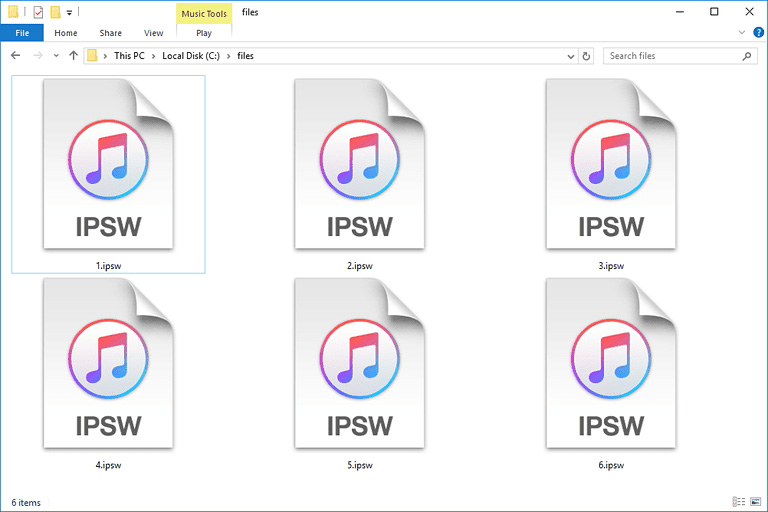
IPSWの保存場所
ではiTunesを使ってiOSデバイスをアップデートした時に、どこにIPSWは保存されるのでしょうか。
実はMacとWindowsで保存される場所が違いますので、それぞれに確認をしていきましょう。
Mac上のiTunesでダウンロードしたIPSWの場所
Macに搭載されているiTunesでダウンロードをした場合、IPSWの保存場所はこちらです。
\Users\username\Library\iTunes\iPhone Software Updates\
この中のusernameはお使いになっているパソコンの、ユーザー名で登録されているものになります。
万が一のことを考えておくと、ファイルサイズは大きいですがIPSWファイルは残しておく方がいいでしょう。ただ容量が不足するようであれば、一時的に削除しておいて再度IPSWファイルをダウンロードする方法もあります。
Windows上のiTunesでダウンロードしたIPSWの場所
WindowsのiTunesでIPSWファイルをダウンロードした時の、保存ページはこちらになります。
Windows8もしくは10の場合だと以下となります。ここで紹介したusernameも、Macの時と同様です。
\Users\username\AppData\Roaming\Apple Computer\iTunes\Software Updates
IPSWの作用:iPhoneを復元する
iTunesでIPSWを使ってiPhoneを復元
iTunesでIPSWを使ってiPhoneなどのiOSデバイスを復元する方法を紹介しましょう。と言っても複雑な手順は必要ありません。まず、IPSWをダウンロードしてパソコンに置いていきます。iPhoneなどのデバイスをパソコンに接続して、iTunesを起動します。その後iTunesのデバイスのページを開き、更新を確認とクリックするだけです。
この時にWindowsであればSHIFTキーをMacならOPTIONキーを同時に押して、「アップデートを確認」をクリックします。
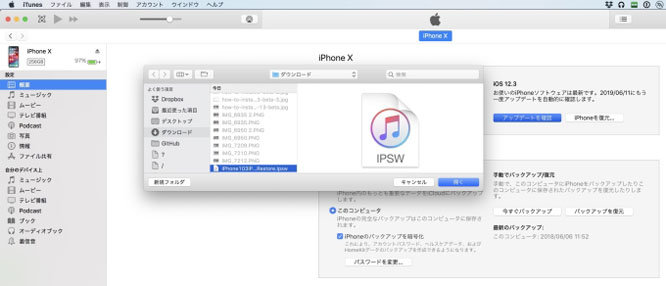
「アップデート」をクリックして「iOS 12」へのダウングレードがはじめます。
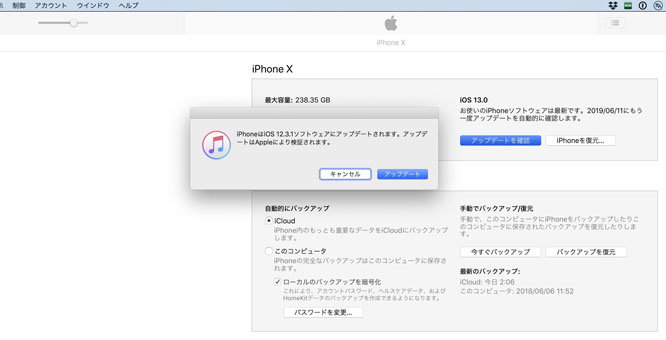
ダウンロードした後iOS 13やiPadOS 13のベータ版で作成したバックアップは復元することはできません。iOS 12で作成したバックアップしか復元できません。ご注意ください。
IPSWを使ってiPhoneを復元(iTunesを使わず)
最後にiTunesを使わないIPSWでiPhoneを復元する方法を紹介します。この方法ではiTunesの代わりに、Tenorshare ReiBootというソフトを使います。様々なiPhoneの不具合を簡単にできるツールで、初心者でも手軽に利用できるのが特徴です。
ステップ1 ステップ1:ReiBootを起動したパソコンとiPhoneを接続します。あらゆるiOS不具合を解消]

ステップ2 次の画面では下にある高級モードを選択してください。
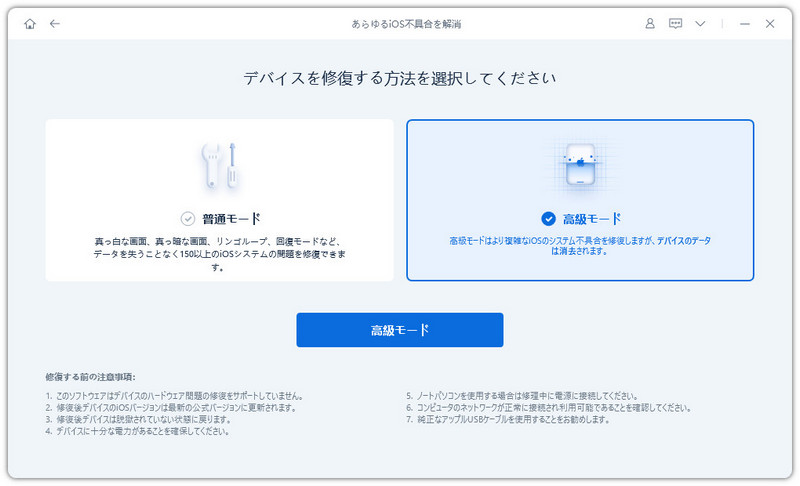
ステップ3 IPSWファイルをダウンロードして、修復を開始されます。

まとめ
IPSWを使ったiOSデバイスの復元方法でした。iOSのアップデートファイルのことで、これがiTunesに残っているとダウングレードや復元などができます。ただReiBoottを使うことで、より手軽で簡単にIPSWを活用できるでしょう。








